はじめに
今回も「tutor4u」氏が公開しているチュートリアル動画で勉強していきたいと思います。
前回は動画の17分43秒まで進みました。
前回まで

前回は、マイクを覆う部分(?)のモデリングを行いました。「Bolt」のアドオンを使って、ネジを簡単につくることができました。
今回の作業

新しく「円」のオブジェクトを配置しました。

「1.06倍」に拡大します。(S→1.06)

外側に「1.07」だけ押し出します。(E→S→1.07)

「0.02」だけ上に押し出します。(E→0.02)
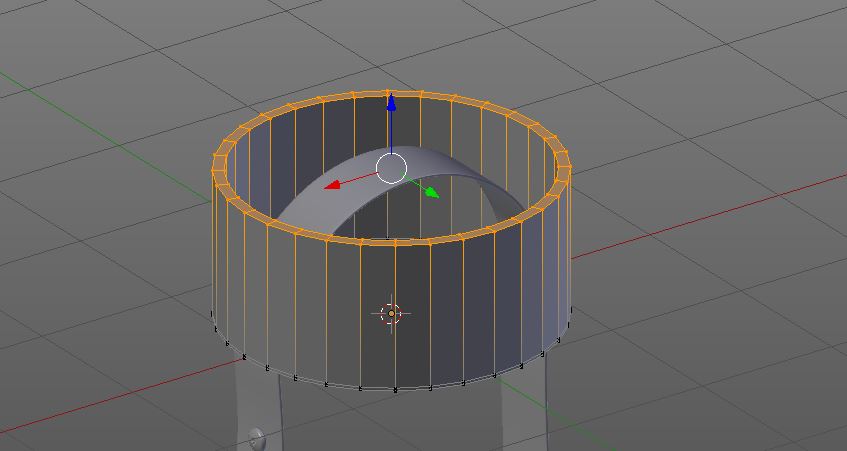
さらに上に「1」押し出します。(E→1)

「0.02」だけ上に押し出します。(E→0.02)
※細かく押し出しているのは「細分割曲面」を使ったときに辺縁をシャープにするためです。

「細分割曲面」のモディファイアーを設定しました。
「ビュー」と「レンダー」は「3」にします。

ループカット(Ctrl+R)を2本追加しました。

面選択モードで中央の4面を押し出して凹ませます。(E→-0.05)

さらに、面を差し込みます。(I→0.01)

選択している面をそのままの場所で複製。(Shift+D→すぐに右クリック)
複製したものを「0.01」だけ押し出します。(E→0.01)

この部分にループカット(Ctrl+R)を追加しました。

「オブジェクトモード」にすると、こんな感じに見えます。

作ったオブジェクトをマイクの下のほうにもっていきます。

「filter」のオブジェクトを複製して反転させて配置しました。

長さを短くして、大きさを「1.12倍」にして底に配置しました。
ここまで
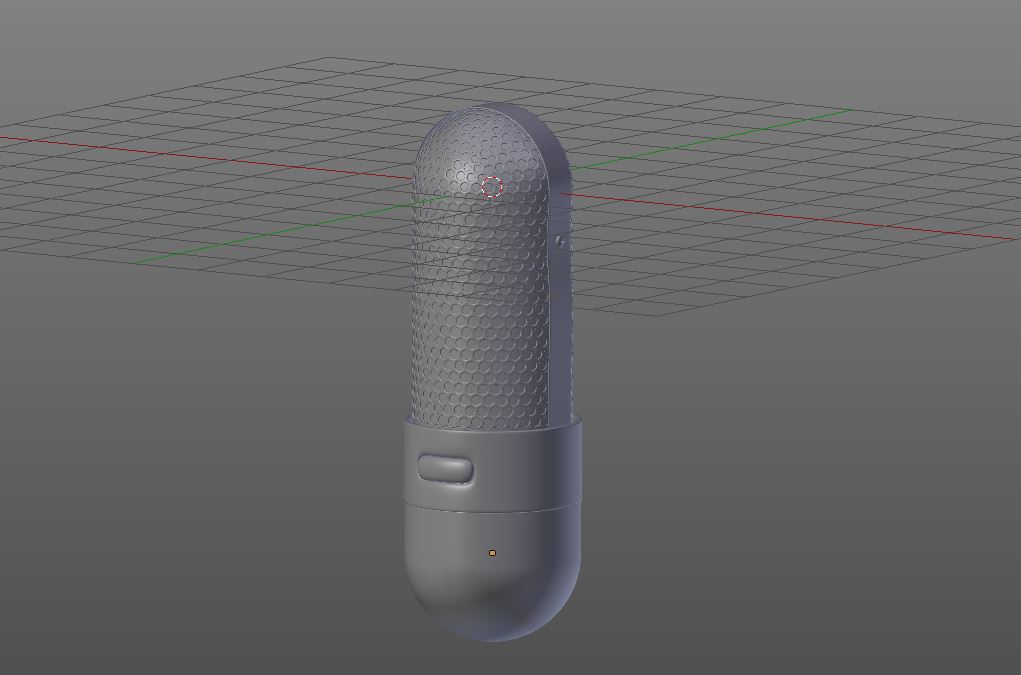
これでマイク部分ができました。
今日はここまでにします。動画としてはPart1が終わるところまで進みました。
次回も動画の続きを勉強していきたいと思います。
(今日の作業時間:40分)
>次の記事
<前の記事